Lenovo Ideapad 320-17IKB, Ideapad 320H-17IKB, Ideapad 320L-17IKB, Ideapad 320R-17IKB, Ideapad 320E-17IKB User Guide [sr]
...Page 1
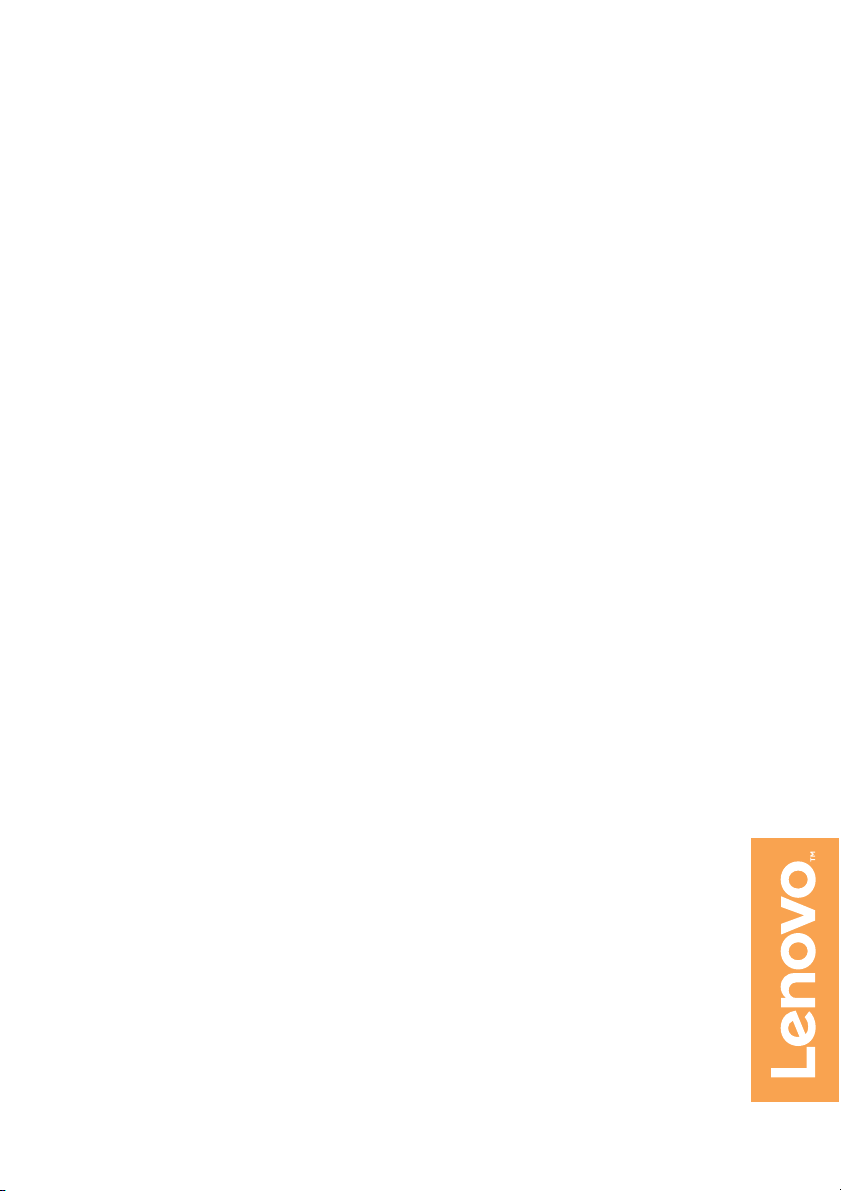
Lenovo ideapad 320
ideapad 320-17IKB/ideapad 320H-17IKB/
ideapad 320L-17IKB/ideapad 320R-17IKB/
ideapad 320E-17IKB/ideapad 320-17ISK/
ideapad 320H-17ISK/ideapad 320L-17ISK/
ideapad 320R-17ISK/ideapad 320E-17ISK
Korisničko uputstvo
lmn
Read the safety notices and important tips in the
Pročitajte bezbedonosne napomene i važne
included manuals before using your computer.
savete koji se nalaze u isporučenim uputstvima
pre korišćenja računara.
Page 2
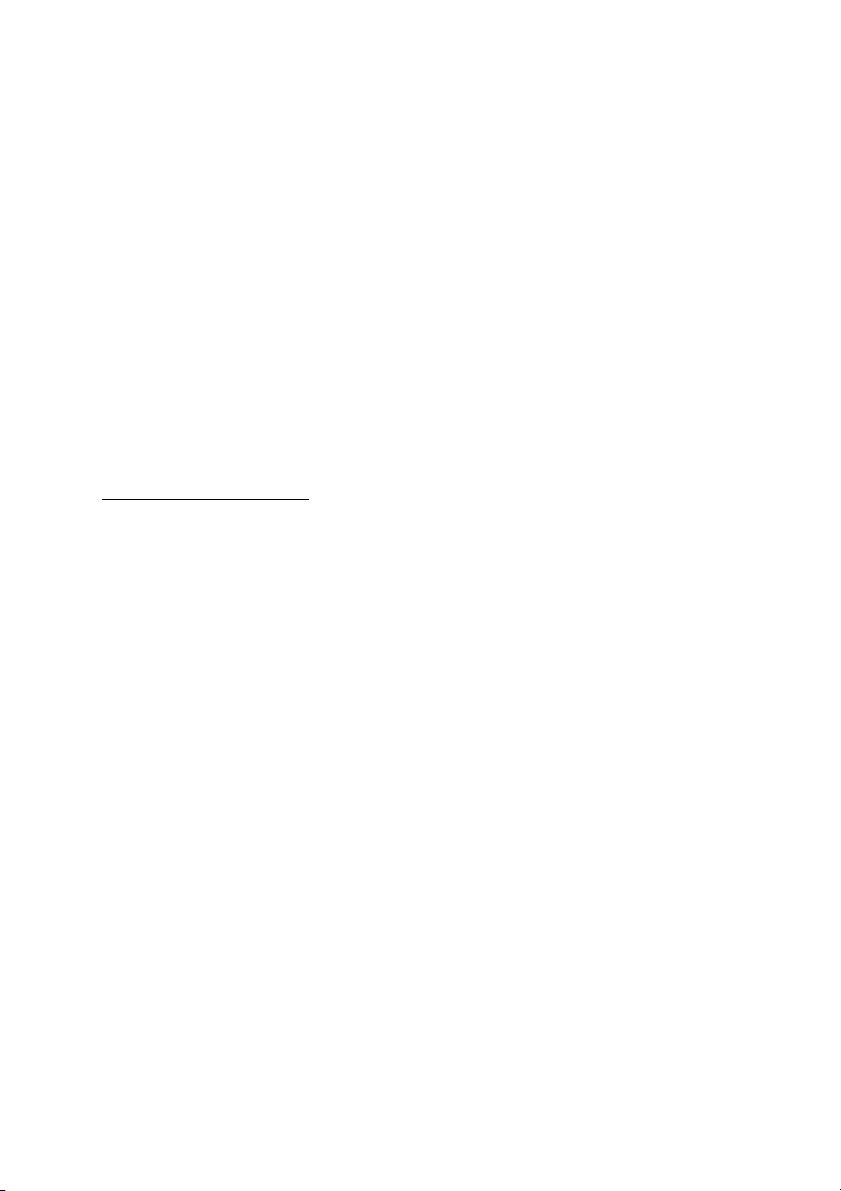
Beleške
• Pre upotrebe proizvoda, obavezno prvo pročitajte Lenovo Vodič za bezbednost i opšte
informacije .
• Pojedina uputstva u ovom vodiču mogu pretpostavljati da koristite operativni sistem
Windows
®
10. Ako koristite drugu verziju operativnog sistema Windows, pojedine
radnje mogu biti neznatno drugačije. Ako koristite druge operativne sisteme, pojedine
radnje se možda ne odnose na vas.
• Funkcije opisane u ovom vodiču su zajedničke za većinu modela. Pojedine funkcije
možda nisu dostupne na vašem računaru ili vaš računar može imati funkcije koje nisu
opisane u ovom korisničkom uputstvu.
• Ilustracije korišćene u ovom uputstvu su za Lenovo ideapad 320-17IKB osim ako nije
drugačije navedeno.
• Ilustracije u ovom uputstvu mogu da se razlikuju od stvarnog proizvoda. Snimke
ekrana operacijskog sustava su samo za upućivanje. Pogledajte stvarni proizvod.
Regulatorno obaveštenje
• Za više informacija, pogledajte Guides & Manuals na
http://support.lenovo.com.
Prvo izdanje (februar 2017.)
© Copyright Lenovo 2017.
Page 3

Sadržaj
Poglavlje 1. Upoznavanje sa računarom ............................................. 1
Pogled odozgo ...............................................................................................................1
Pogled sa leve strane .....................................................................................................6
Pogled sa desne strane .................................................................................................11
Pogled odozdo .............................................................................................................12
Poglavlje 2. Početak korišćenja Windows 10 .................................... 13
Konfigurisanje operativnog sistema po prvi put .........................................................13
Interfejs operativnog sistema ......................................................................................13
Stavljanje računara u režim spavanja ili isključivanje ................................................16
Povezivanje sa bežičnom mrežom ..............................................................................18
Dobijanje pomoći od operativnog sistema Windows .................................................19
Poglavlje 3. Oporavak sistema ........................................................... 20
Push-button reset (Uspostavljanje početnih vrednosti pritiskom na dugme) ..............20
Poglavlje 4. Rešavanje problema .......................................................22
Često postavljana pitanja ............................................................................................22
Rešavanje problema ....................................................................................................24
Dodatak A. Uputstvo za KZJ (korisnički zamenljive jedinice) .........27
Zamena optičke disk jedinice ......................................................................................28
Zaštitni znakovi .................................................................................... 31
i
Page 4
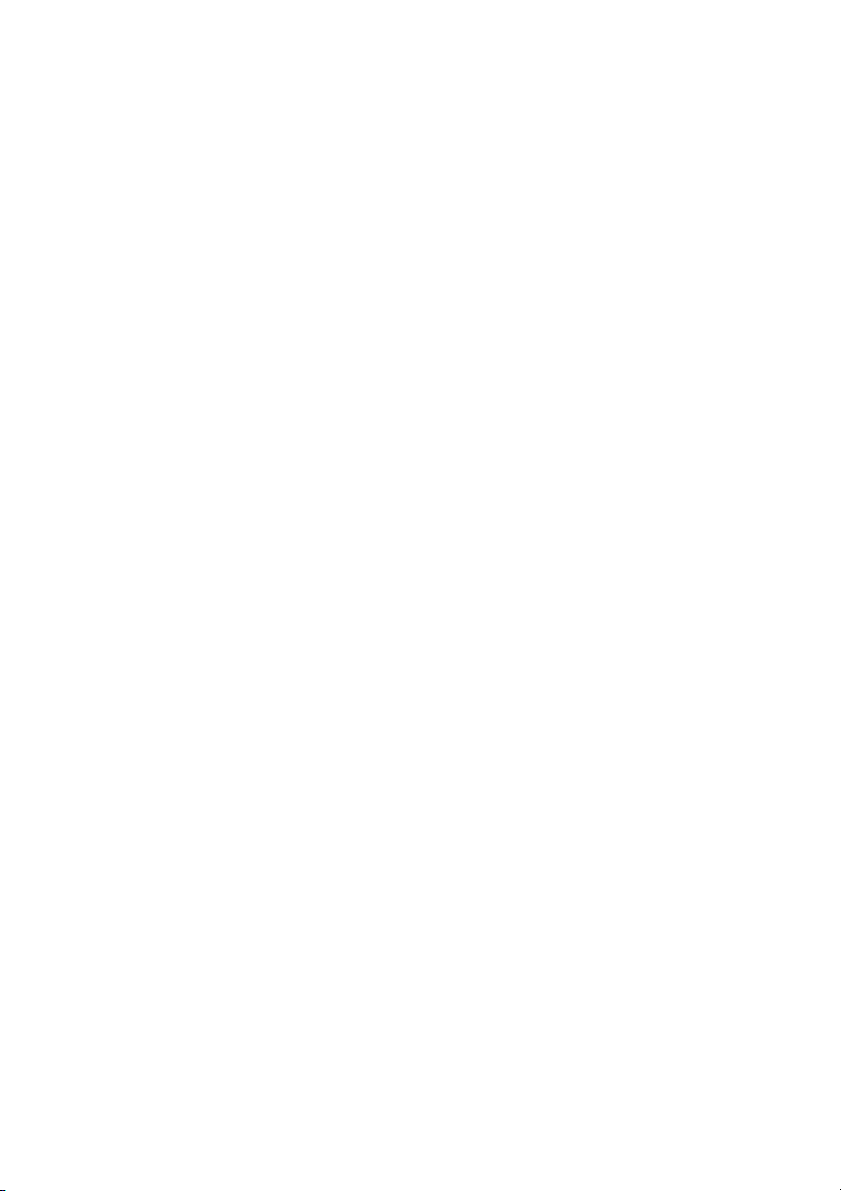
Page 5
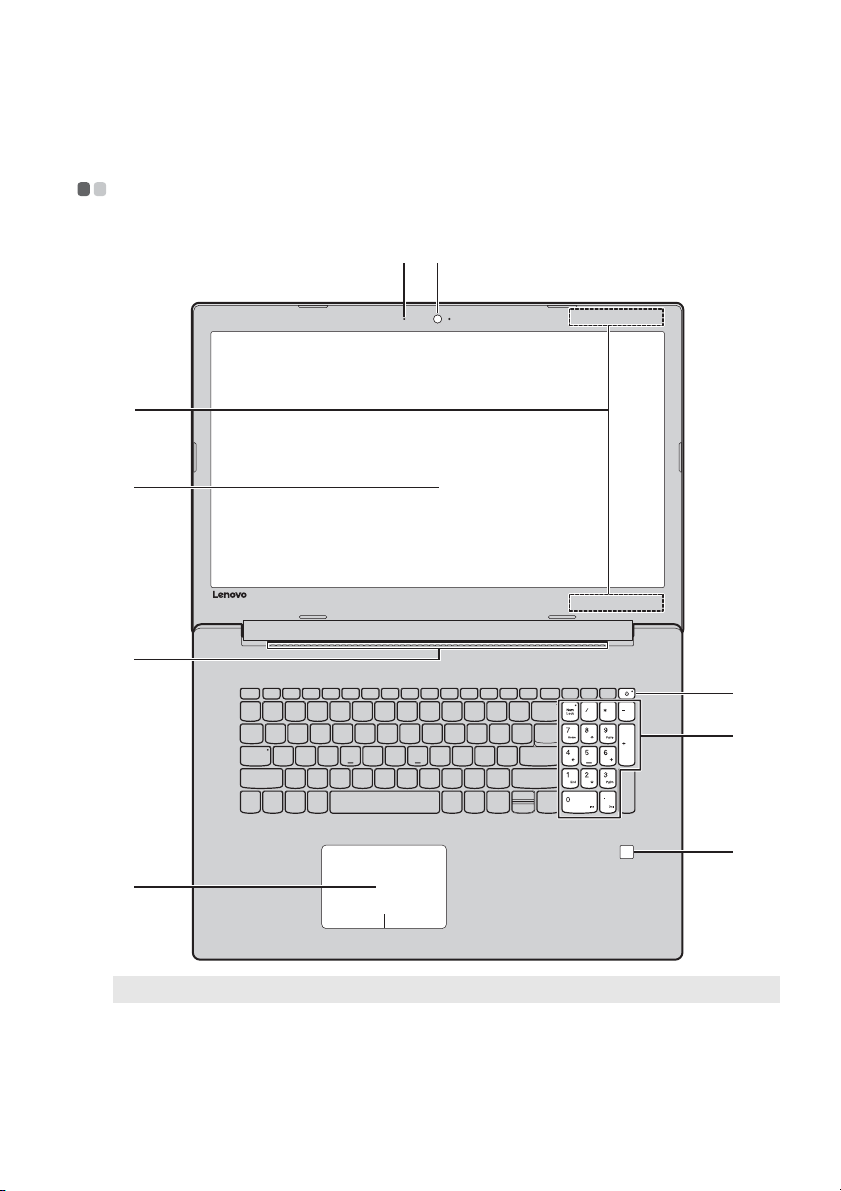
Poglavlje 1. Upoznavanje sa računarom
Pogled odozgo - - - - - - - - - - - - - - - - - - - - - - - - - - - - - - - - - - - - - - - - - - - - - - - - - - - - - - - - - - - - - -
ab
c
d
e
g
f
Napomena: Isprekidana područja pokazuju delove koji nisu vidljivi spolja.
Pažnja:
•Nemojte da otvarate ploču monitora pod uglom većim od 170 stepeni. Kada zatvarate ploču
monitora, pazite da ne ostavljate olovke ili druge predmete između ploče monitora i tastature. Inače,
monitor se može oštetiti.
h
i
1
Page 6
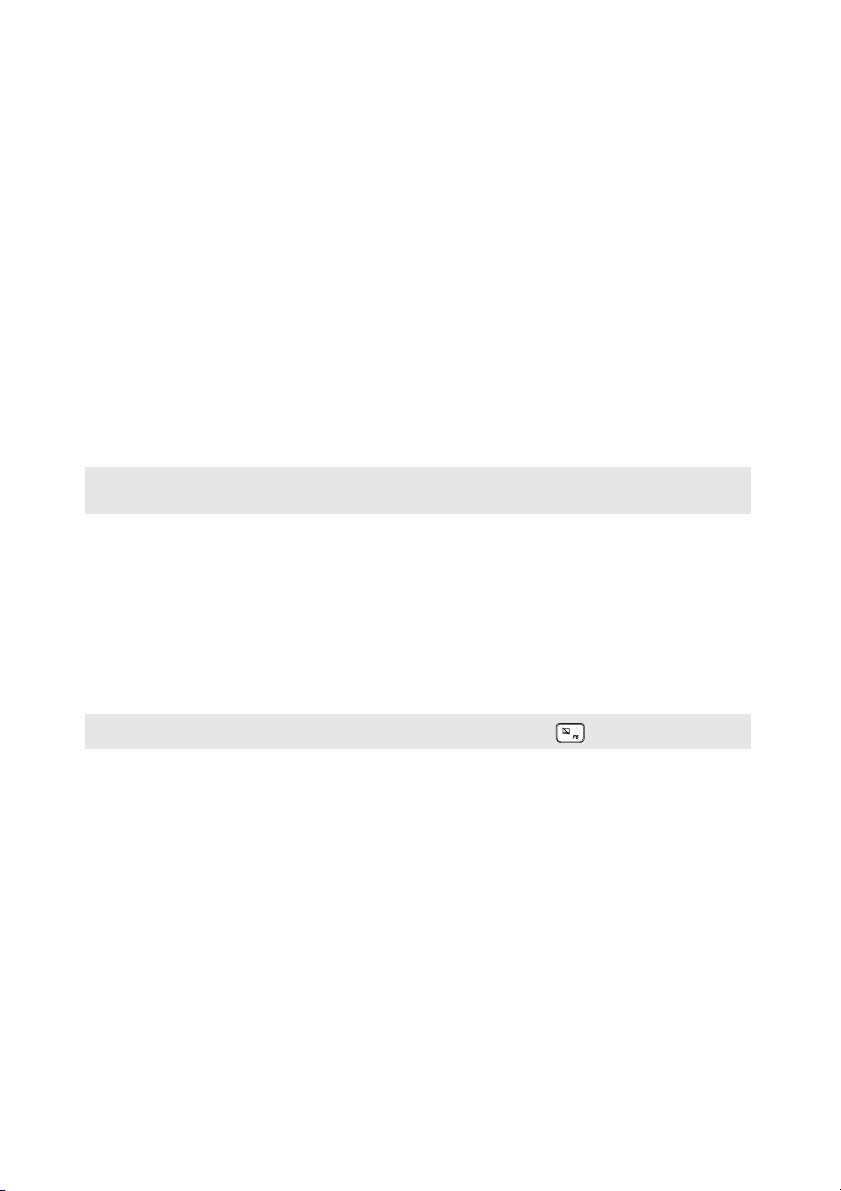
Poglavlje 1. Upoznavanje sa računarom
a Integrisana
Koristite kameru za video komunikaciju.
kamera
b Ugrađeni
mikrofon
c Bežična LAN
antena
d Monitor računara
e Ventilacioni
Snima zvuk koji se može koristiti za video konferencije,
glasovne naracije ili audio snimke.
Povezivanje sa bežičnim LAN adapterom za slanje i primanje
signala bežičnog radija.
LCD monitor sa LED pozadinskim osvetljenjem obezbeđuje
briljantan vizuelni prikaz.
Ispuštanje unutrašnje toplote.
otvori
Napomena: Uverite se da nijedan od ventilacionih otvora nije blokiran jer u suprotnom može doći
f Dodirna tabla
Napomena: Možete uključiti/isključiti dodirnu tablu pritiskom na F6 ( ).
do pregrevanja računara.
Funkcije dodirne table kao konvencionalnog miša.
Dodirna tabla: Da biste prevukli pokazivač po ekranu, povucite
prstom preko table u smeru u kome želite da se pokazivač
pomeri.
Dugmad dodirne table: Funkcije leve/desne strane odgovaraju
funkcijama levog/desnog dugmeta miša na konvencionalnom
mišu.
g Taster za
napajanje
h Numerička
tastatura
i Čitač otiska prsta
(na odabranim
modelima)
2
Pritisnite ovaj taster kako biste uključili/isključili računar.
Podrazumevano, kada je računar uključen, pritisnite i držite ovaj
taster duže od 1 sekunde, računar će ući u režim mirovanja, a ako
pritisnete i držite taster duže od 5 sekundi, računar će se
isključiti.
Detalje potražite „Korišćenje tastature“ na stranici 3.
Registruje otiske prstiju koji mogu da se koriste kao lozinke za
obezbeđivanje računara.
Page 7

Poglavlje 1. Upoznavanje sa računarom
Korišćenje tastature
Vaš r ačunar ima tastere sa brojevima i funkcijske tastere, a možda poseduje i
numeričku tastaturu objedinjenu u standardnu tastaturu.
Numerička tastatura
Tastatura ima posebnu numeričku tastaturu. Da biste omogućili ili onemogućili
numeričku tastaturu, pritisnite taster Num Lock.
3
Page 8
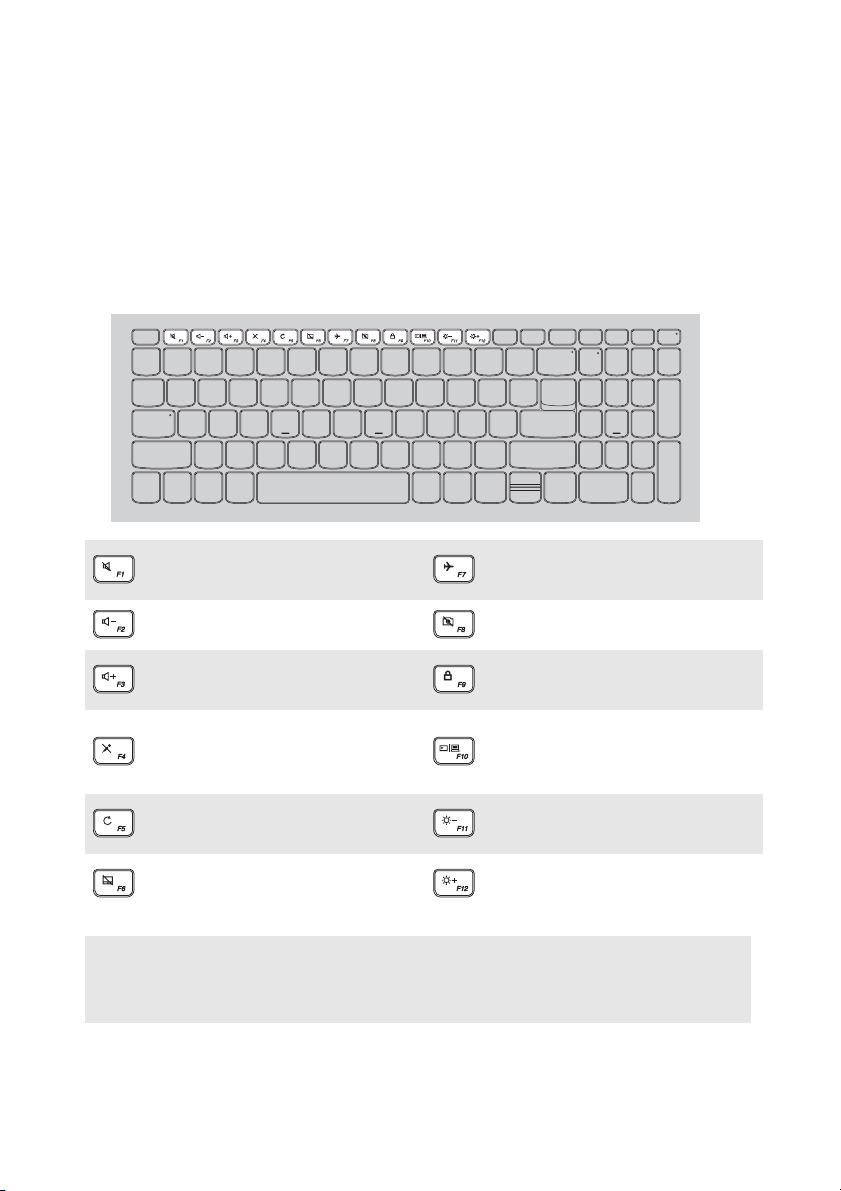
Poglavlje 1. Upoznavanje sa računarom
Korišćenje tastature
Tasterske prečice
Određenim postavkama sistema možete brzo pristupati pritiskanjem odgovarajućih
tasterskih prečica.
Isključuje/uključuje zvuk.
:
Smanjuje jačinu zvuka.
:
Povećava jačinu zvuka.
:
Ukljucuje/iskljucuje
:
mikrofon.
Osvežava stranicu.
:
Uključuje/isključuje dodirnu
:
tablu.
Napomena: Ako ste promenili Hotkey Mode (Režim tasterskih prečica) iz Enabled
(Omogućeno) u Disabled (Onemogućeno) u uslužnom programu za instaliranje
sistema BIOS, moraćete da pritisnete taster Fn u kombinaciji sa odgovarajućom
tasterskom prečicom.
Isključuje/uključuje režim
:
rada u avionu.
Uključuje/isključuje kameru.
:
Zaključava/otključava LCD
:
ekran.
Uključuje spoljašnji projektor
ili omogućava klaćenje
:
spoljašnjeg monitora.
Smanjuje osvetljenost
:
monitora.
Povećava osvetljenost
:
monitora.
4
Page 9

Poglavlje 1. Upoznavanje sa računarom
Kombinacije funkcijskih tastera
Korišcenjem funkcijskih tastera, možete odmah promeniti operativne funkcije. Da
biste koristili ovu funkciju, pritisnite i držite Fn a; zatim pritisnite neki od
funkcijskih tastera b.
b
a
Sledi opis funkcije svakog funkcijskog tastera.
Fn + B: Aktivira funkciju preloma.
Fn + P: Aktivira funkciju pauze.
Fn + C: Uključuje/isključuje listanje.
Fn + Y: Aktivira zahtev sistema.
Fn + S + V: Podesite režim isporuke za bateriju
5
Page 10
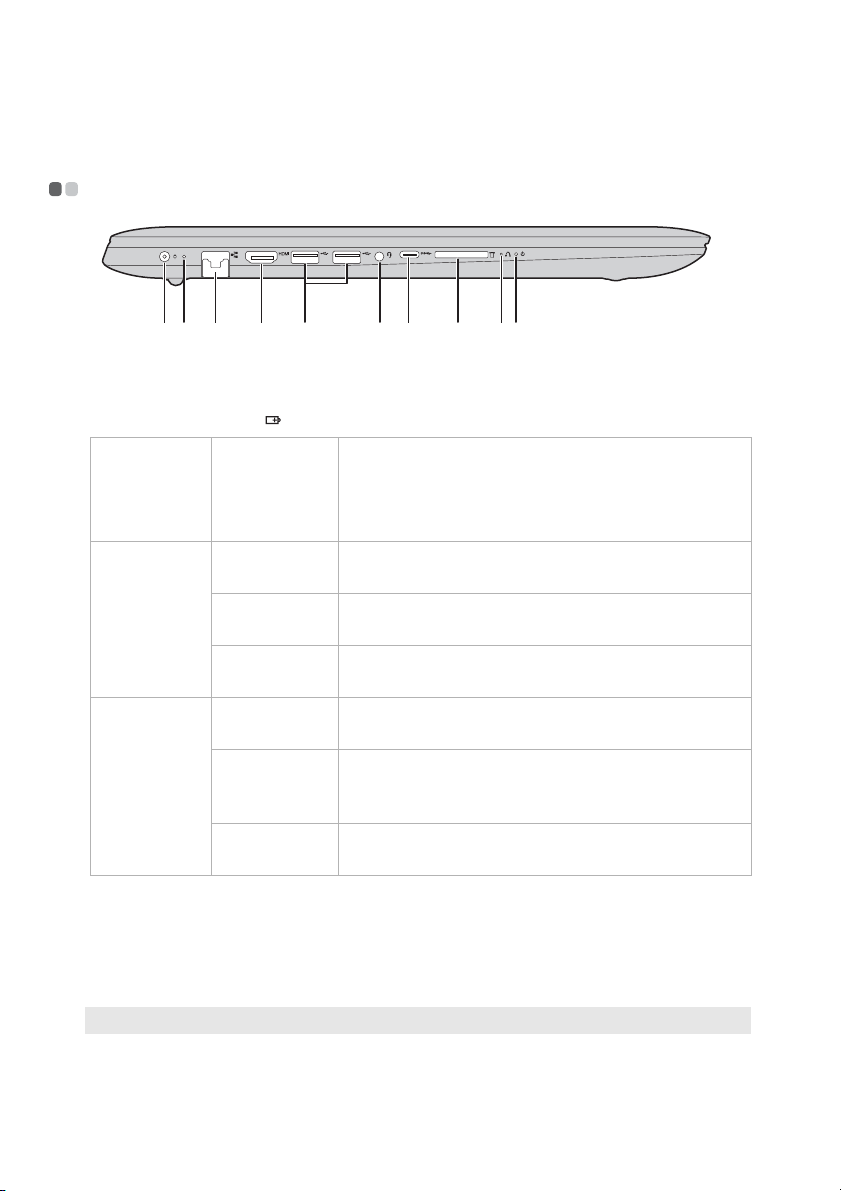
Poglavlje 1. Upoznavanje sa računarom
c
Pogled sa leve strane - - - - - - - - - - - - - - - - - - - - - - - - - - - - - - - - - - - - - - - - - - - - - - - - -
a b
d e f g h ij
a Kontektor za napajanje
b Indikator statusa
baterije/punjenja
Status
konektora
Status
indikatora
za
napajanje
Isključeno Računar je u režimu spavanja ili je isključen; Baterija je
Iskopčano
Povezano
c RJ-45 port
d HDMI port
e USB 3.0
Neprekidno
žuto
Brzo trepćuće
žuto svetlo
Sporo trepćuće
žuto svetlo
Sporo trepćuće
belo svetlo
Neprekidno
belo
Povezuje računar sa Ethernet mrežom.
Povezuje uređaje sa HDMI ulazima kao što su televizor ili monitor.
Povezuje se sa USB uređajima.
port
Povezuje se na napajanje.
Značenje
napunjena preko 20%.
Baterija je napunjena između 5% i 20%.
Baterija je napunjena između 1% i 5%.
Baterija se puni. Kada kapacitet baterije dostigne 20%,
boja trepćućeg svetla se menja u belu.
Baterija je napunjena između 20% i 80% i još uvek se
puni. Kada se baterija napuni do 80%, svetlo će prestati
da treperi.
Baterija je napunjena preko 80%, punjenje će se
nastaviti sve dok se baterija potpuno ne napuni.
Napomena: Detalje potražite „Povezivanje USB uređaja“ na stranici 9.
6
Page 11
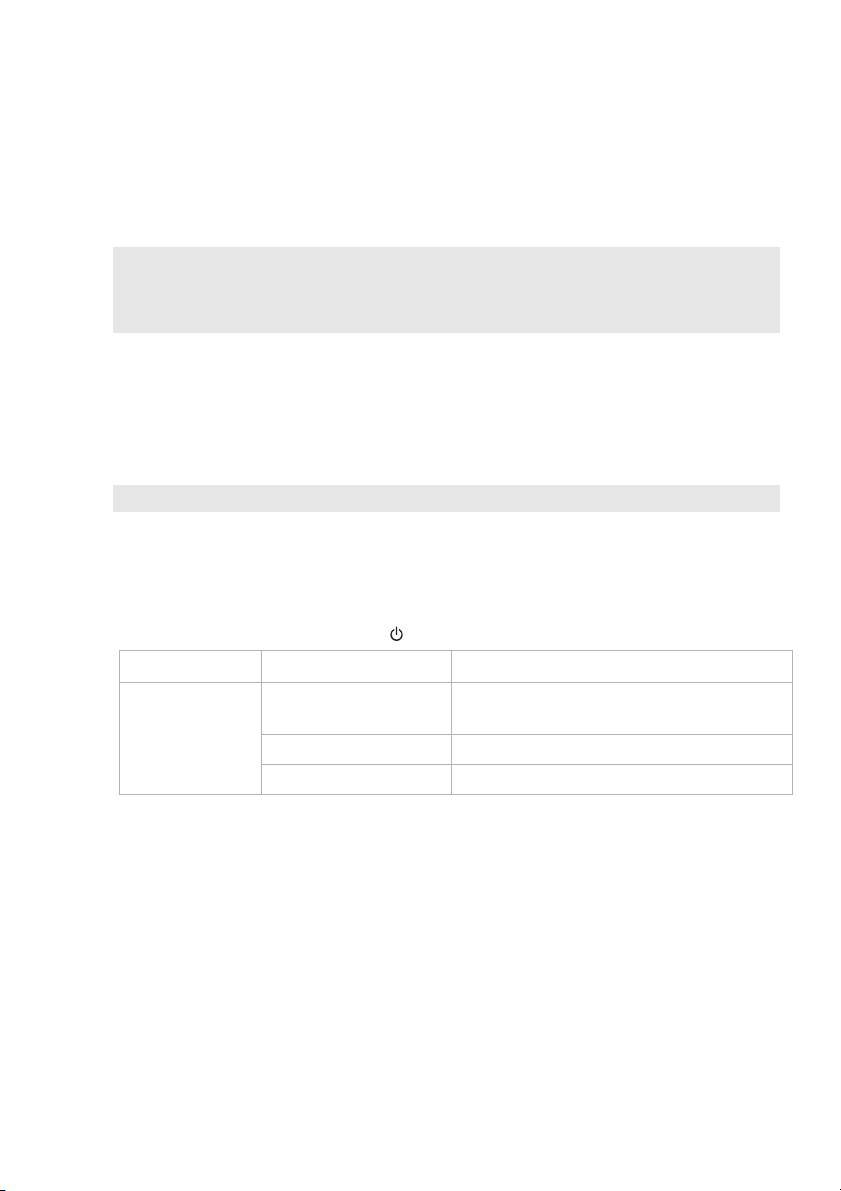
Poglavlje 1. Upoznavanje sa računarom
f Kombinovani
Priključci na slušalice sa mikrofonom.
audio konektor
Beleške:
• Kombinovani audio konektor ne podržava konvencionalne mikrofone.
• Funkcija snimanja možda neće biti podržana ako su prikopčane slušalice ili slušalice sa
mikrofonom neke druge kompanije, zbog različitih industrijskih standarda.
g Port tipa C
h Otvor za
Port tipa C podržava:
• USB 3.1 Gen 1
Ovde umetnite memorijske kartice (nije isporučeno).
memorijsku
karticu
Napomena: Detalje potražite „Korišćenje memorijskih kartica (nije isporučeno)“ na stranici 10.
i Dugme Novo
Kada je računar isključen, pritisnite ovo dugme da biste
pokrenuli System Recovery (Oporavak sistema) ili Uslužni
program za instaliranje sistema BIOS ili da biste ušli u meni za
pokretanje sistema.
j Indikator statusa napajanja
Indikator Status indikatora Značenje
Indikator
statusa
napajanja
Upaljeno (neprekidno
belo)
Trep ćuće Računar je u režimu spavanja.
Isključeno Računar je isključen.
Računar je uključen.
7
Page 12

Poglavlje 1. Upoznavanje sa računarom
Povezivanje mrežnih kablova
Da biste postavili mrežni kabl, postupite na sledeći način:
1 Držite jedan konektor mrežnog kabla da biste blago pritisli RJ-45 poklopac a.
2 Umetnite konektor u RJ-45 port b.
a
b
Konfiguracija softvera
Potražite savet od svog dobavljača internet usluga (ISP) kako da konfigurišete svoj
računar.
8
Page 13

Poglavlje 1. Upoznavanje sa računarom
Povezivanje USB uređaja
USB uređaj možete da povežete s računarom ako ubacite USB priključak uređaja (tip
A) u USB port na vašem računaru.Računar se isporučuje sa dva USB porta
kompatibilna sa USB uređajima.
Prvi put kada priključite USB uređaj u određeni USB port na računaru, Windows
automatski instalira upravljački program za taj uređaj. Nakon što je upravljački
program instaliran, možete da isključite i ponovo priključite uređaj bez obavljanja
dodatnih koraka.
Napomena: Obično, Windows otkrije novi uređaj nakon povezivanja, a zatim automatski instalira
upravljački program. Ipak, za neke uređaje ćete možda morati da instalirate upravljački
program pre priključivanja. Proverite dokumentaciju obezbeđenu od strane proizvođača
uređaja pre priključivanja uređaja.
Pre isključivanja USB uređaja za čuvanje podataka, pobrinite se da je računar
završio sa prenosom podataka preko tog uređaja. Kliknite na ikonu Bezbedno ukloni
hardver i Izbaci medijum u Windows traci za obaveštenja kako biste uklonili
uređaj pre isključivanja.
Napomena: Ako vaš USB uređaj koristi kabl, prikopčajte uređaj na izvor napajanja pre spajanja.
Inače, uređaj možda neće biti prepoznat.
9
Page 14

Poglavlje 1. Upoznavanje sa računarom
Korišćenje memorijskih kartica (nije isporučeno)
Računar podržava sledeće tipove memorijskih kartica:
• Secure Digital (SD) kartica
• Secure Digital High Capacity (SDHC) kartica
• SD eXtended Capacity (SDXC) kartica
• MultiMediaCard (MMC)
Beleške:
• Ubacite samo jednu karticu u slot odjednom.
• Ova kartica ne podržava SDIO uređaje (npr. SDIO Bluetooth, itd.).
Umetanje memorijske kartice
Umetnite memorijsku karticu tako da dodirne dno slota.
Uklanjanje memorijske kartice
Lagano izvucite memorijsku karticu iz slota za memorijsku karticu.
Napomena: Pre vađenja memorijske kartice, isključite je pomoću Windows bezbednog uklanjanja
hardvera i izbacite medijsku alatku kako biste izbegli oštećenje podataka.
10
Page 15
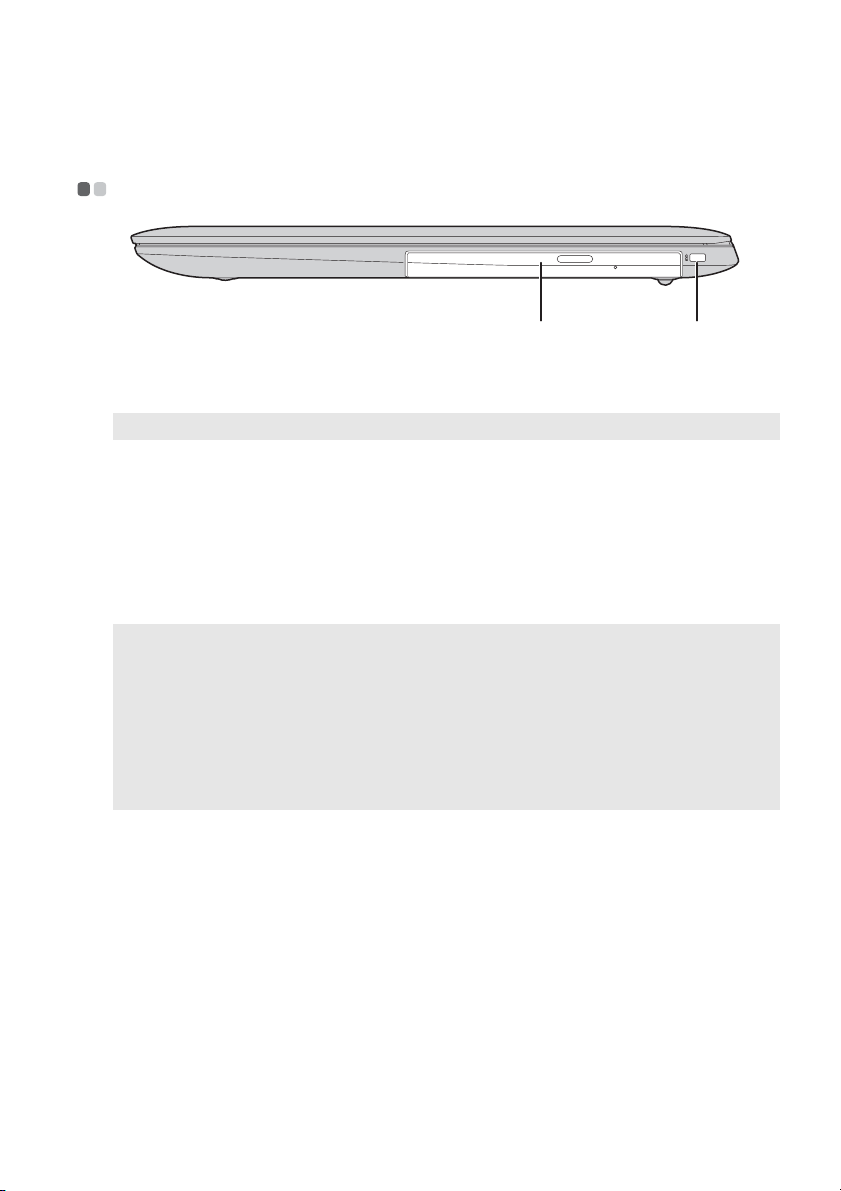
Poglavlje 1. Upoznavanje sa računarom
Pogled sa desne strane - - - - - - - - - - - - - - - - - - - - - - - - - - - - - - - - - - - - - - - - - - - - - -
ba
a Optička disk
jedinica
Napomena: Neki modeli imaju lažnu optičku disk jedinicu.
Čita/narezuje optičke diskove.
b Kensington Mini
Security otvor
Za priključivanje Kensington MiniSaver™ mobilne (ili
kompatibilne) brave. Postavite bezbednosnu bravu (nije isporučeno)
ovde da biste zaštitili računar od krađe i neovlašćenog pristupa.
Možete da postavite bezbednosnu bravu na računar da biste sprečili
da ga neko ukloni bez dozvole. Za detalje o instaliranju
bezbednosne brave, pogledajte uputstva isporučena sa
bezbednosnom bravom koju ste kupili.
Beleške:
• Brava nije isporučena. Kada kupujete bravu, izaberite jednu koja koristi Cleat™ mehanizam
zaključavanja i pre kupovine proverite njenu kompatibilnost sa otvorom. Brava koja koristi
T-Bar™ mehanizam za zaključavanje nije kompatibilan sa Kensington Mini Security otvorom.
• Pre kupovine bilo kojeg bezbednosnog proizvoda, proverite da li je kompatibilan sa ovom vrstom
bezbednosne ključaonice.
• Vi ste odgovorni za procenu, izbor i primenu uređaja za zaključavanje i bezbednosnih funkcija.
Kompanija Lenovo ne nudi nikakav komentar, presudu ili garancije u vezi sa funkcijom,
kvalitetom ili performansama uređaja za zaključavanje ili bezbednosnih funkcija.
11
Page 16

Poglavlje 1. Upoznavanje sa računarom
Pogled odozdo - - - - - - - - - - - - - - - - - - - - - - - - - - - - - - - - - - - - - - - - - - - - - - - - - - - - - - - - - - - - - -
a
bb
a Ventilacioni
Ispuštanje unutrašnje toplote.
otvori
Napomena: Uverite se da nijedan od ventilacionih otvora nije blokiran jer u suprotnom može doći
do pregrevanja računara.
b Zvučnici
Obezbeđuje audio izlaz.
12
Page 17

Poglavlje 2. Početak korišćenja Windows 10
Konfigurisanje operativnog sistema po prvi put -
Možda ćete morati da podesite operativni sistem pri korišćenju po prvi put. Proces
konfiguracije može da sadrži sledeće procedure:
• Prihvatanje sporazuma o licenci za krajnjeg korisnika
• Konfigurisanje internet konekcije
• Registrovanje operativnog sistema
• Kreiranje korisničkog naloga
Interfejs operativnog sistema - - - - - - - - - - - - - - - - - - - - - - - - - - - - - - - - - - -
Povratak menija Početak
Ako kliknete na dugme Početak u donjem levom uglu, prikazuje se meni Početak.
Da biste otvorili meni Početak, učinite jedno od sledećeg:
• Izaberite dugme Početak u donjem levom uglu, prikazaće se meni Početak.
• Pritisnite dugme za Windows na tastaturi.
13
Page 18

Poglavlje 2. Početak korišćenja Windows 10
Dugme za napajanje je u meniju Početak, ako ga izaberete možete birati da isključite
ili ponovo pokrenete računar ili da stavite računar u stanje spavanja.
Kroz meni Početak možete da locirate sve instalirane aplikacije ili da vidite često
korišćene aplikacije.
The centar za obaveštenja
Izaberite ikonu centar za obaveštenja icon na traci zadataka i centar za
obaveštenja će se prikazati.
Na opciji centar za obaveštenja, možete da pregledate važna obaveštenja operativnog
sistema Windows i aplikacija. Sem toga, možete brzo da menjate uobičajene
postavke.
14
Page 19

Poglavlje 2. Početak korišćenja Windows 10
Prikaz zadataka na traci zadataka
U operativnom sistemu Windows 10 možete da dodate novu radnu površinu i da se
prebacujete između različitih radnih površina.
Da biste dodali novu radnu površinu, postupite na sledeći način:
• Izaberite ikonu Prikaza zadataka u oblasti trake zadataka.
• Izaberite Novu radnu površinu.
Da biste se prebacivali između radnih površina, izaberite ikonu Prikaz zadataka ,
a zatim izaberite željenu radnu površinu.
Takođe, možete da upravljate aplikacijama u prikazu više zadataka:
1 Izaberite dugme Prikaz zadataka da biste prikazali sve korišćene aplikacije na
ekranu.
2 Izaberite da uđete u aplikacije ili ih zatvorite.
15
Page 20

Poglavlje 2. Početak korišćenja Windows 10
Stavljanje računara u režim spavanja ili
isključivanje - - - - - - - - - - - - - - - - - - - - - - - - - - - - - - - - - - - - - - - - - - - - - - - - - - - - - - - - - - - - - - - - - -
Kada završite rad sa računarom možete da ga stavite u režim spavanja ili da ga
isključite.
Stavljanje računara u režim spavanja
Ako ćete od računara biti udaljeni samo nakratko, prebacite ga u stanje spavanja.
Kada je računar u režimu spavanja, možete ga brzo probuditi kako bi nastavili
korišćenje, zaobilazeći proces pokretanja.
Kako biste stavili računar u režim spavanja, učinite jedno od sledećeg:
• Zatvorite poklopac monitora.
• Pritisnite i držite taster za napajanje otprilike 1 do 5 sekunde.
• Izaberite dugme Početak, a zatim izaberite Pokretanje → Stanje spavanja.
Napomena: Stavite računar u režim spavanja pre nego što ga pomerite. Pomicanje vašeg računara
Da biste probudili računar, uradite sledeće:
• Pritisnite bilo koji taster na tastaturi.
dok se čvrsti disk okreće može oštetiti čvrsti disk, uzrokujući gubitak podataka.
16
Page 21

Poglavlje 2. Početak korišćenja Windows 10
Isključivanje računara
Ukoliko duže vreme nećete koristiti svoj računar, isključite ga.
Da biste isključili računar, učinite sledeće:
• Izaberite dugme Početak, a zatim izaberite Pokretanje → Isključi.
• Kliknite desnim tasterom miša na dugme Početak u donjem levom uglu i izaberite
Isključi ili se odjavi → Isključi.
17
Page 22

Poglavlje 2. Početak korišćenja Windows 10
Povezivanje sa bežičnom mrežom - - - - - - - - - - - - - - - - - - - - - - - - - - -
Uključivanje bežične veze
Da biste aktivirali bežične funkcije, učinite jedno od sledećeg:
• Izaberite ikonu za centar za obaveštenja u oblasti za obaveštenja, a zatim
poništite izbor režima rada u avionu.
• Pritisnite kako biste isključili režim rada u avionu.
• Izaberite Postavke → Mreža i internet → Režim rada u avionu da biste
otvorili stranicu za konfiguraciju mreže. Zatim prebacite prekidač režima rada u
avionu na Isključeno.
Povezivanje sa bežičnom mrežom
Nakon što je bežično uključeno, računar će automatski skenirati dostupne bežične
mreže i prikazati ih na listi bežičnih mreža. Kako bi se priključili na bežičnu mrežu,
kliknite na ime mreže na listi i zatim kliknite Priključi.
Napomena: Neke mreže zahtevaju bezbednosni ključ ili šifru za konekciju. Kako bi se priključili na
jednu od tih mreža, pitajte administratora mreže ili dobavljača internet usluga (DIU) za
bezbednosni ključ ili šifru.
18
Page 23

Poglavlje 2. Početak korišćenja Windows 10
Dobijanje pomoći od operativnog sistema
Windows - - - - - - - - - - - - - - - - - - - - - - - - - - - - - - - - - - - - - - - - - - - - - - - - - - - - - - - - - - - - - - - - - - - - - - - - -
Ako imate problem sa operativnim sistemom, pogledajte Windows aplikaciju Prvi
koraci app. Da biste je otvorili, uradite sledeće:
• Premestite kursor u donji levi ugao, a zatim izaberite dugme Početak. Odaberite
Prvi koraci iz menija Sve aplikacije.
19
Page 24

Poglavlje 3. Oporavak sistema
Push-button reset (Uspostavljanje početnih
vrednosti pritiskom na dugme) - - - - - - - - - - - - - - - - - - - - - - - - - - - - - - - -
Push-button reset (Uspostavljanje početnih vrednosti pritiskom na dugme) je
ugrađena alatka za oporavak koja omogućava korisnicima da vrate svoj operativni
sistem u prvobitno stanje. Na taj način čuvaju svoje podatke i važna prilagođavanja,
bez potreba da unapred naprave rezervnu kopiju svojih podataka.
Sledeće Push-button reset (Uspostavljanje početnih vrednosti pritiskom na
dugme) funkcije su dostupne korisnicima sa više lokacija u okviru operativnog
sistema Windows:
Osvežavanje računara
Popravlja softverske probleme ponovnim instaliranjem fabrički podrazumevane
konfiguracije. To čuva korisničke podatke, važna podešavanja i sve aplikacije iz
Windows prodavnice prethodno kupljene iz Windows prodavnice.
Uspostavljanje početnih vrednosti računara
Priprema računar za reciklažu ili prenos vlasništva. To ponovo instalira fabrički
podrazumevanu konfiguraciju i vrata sve korisničke podatke i aplikacije u stanje
prvobitnog iskustva (OOBE).
Korišćenje Push-button reset (Uspostavljanje početnih vrednosti
pritiskom na dugme)
Push-button reset (Uspostavljanje početnih vrednosti pritiskom na dugme)
može biti pokrenuto korišćenjem jedne od sledećih metoda:
• Novo dugme:
- Isključite računar i sačekajte najmanje pet sekundi. Pritisnite dugme Novo, a
zatim izaberite System Recovery (Oporavak sistema).
• Postavke:
- Postavke → Ažuriranje i bezbednost → Oporavak → Napredno pokretanje
→ izaberite Ponovo pokreni odmah.
Za više uputstava, pogledajte Windows Pomoć i datoteku Podrške na računaru.
Kada sam kupio računar, sadržao je primerak operativnog sistema Windows. Kako
mogu da odredim da li je primerak operativnog sistema Windows unapred
instaliran od strane kompanije Lenovo?
Sa spoljašnje strane prodajnog paketa računara trebalo bi da pronađete oznaku sa
informacijama o konfigurisanju vašeg računara. Proverite štampani niz pored OS.
20
Page 25

Poglavlje 3. Oporavak sistema
Ako sadrži Windows ili WIN, primerak operativnog sistema Windows je unapred
instaliran od strane kompanije Lenovo.
Deinstalirao sam unapred instalirani softver, ali nema značajnog povećanja
slobodnog prostora na disku.
Primerak operativnog sistema Windows na vašem računaru možda ima
omogućenu tehnologiju Compact. Za računare sa omogućenom Compact
tehnologijom, većina datoteka potrebnih za unapred instalirani softver su
instalirane na particiji za oporavak (Recovery Partition) i neće biti obrisane tokom
uobičajenog deinstaliranja.
Kako mogu da odredim da li Windows na mom računaru ima omogućenu Compact
tehnologiju?
Compact tehnologija je normalno omogućena na primercima Windows 10
ažuriranja koja se pokreću na SSD (ili eMMC) modelima računara. Da biste
proverili svoj računar,
1 Kliknite desnim tasterom miša na dugme Početak u donjem levom uglu i
izaberite opciju Disk Management (Upravljanje diskovima).
2 Pokreće se program Disk Management (Upravljanje diskovima).
Ako je Wim Boot označen na Windows particiji (kao što je prikazano na slici),
Compact tehnologija je omogućena na vašem primerku operativnog sistema
Windows.
Gde mogu pronaći upravljačke programe za različite hardverske uređaje mog
računara?
Ako vaš računar ima unapred instalirani operativni sistem Windows, prvo
proverite instalacioni program na D particiji vašeg čvrstog diska (kod nekih
modela, na particiji C). Ako tamo ne budete mogli da pronađete pokretačke
programe za sve hardverske uređaje koji su vam potrebni, preuzmite upravljačke
programe sa Lenovo veb-sajta za korisničku podršku.
Napomena: Veb-sajt Lenovo podrške sadrži najnovije upravljačke programe.
21
Page 26
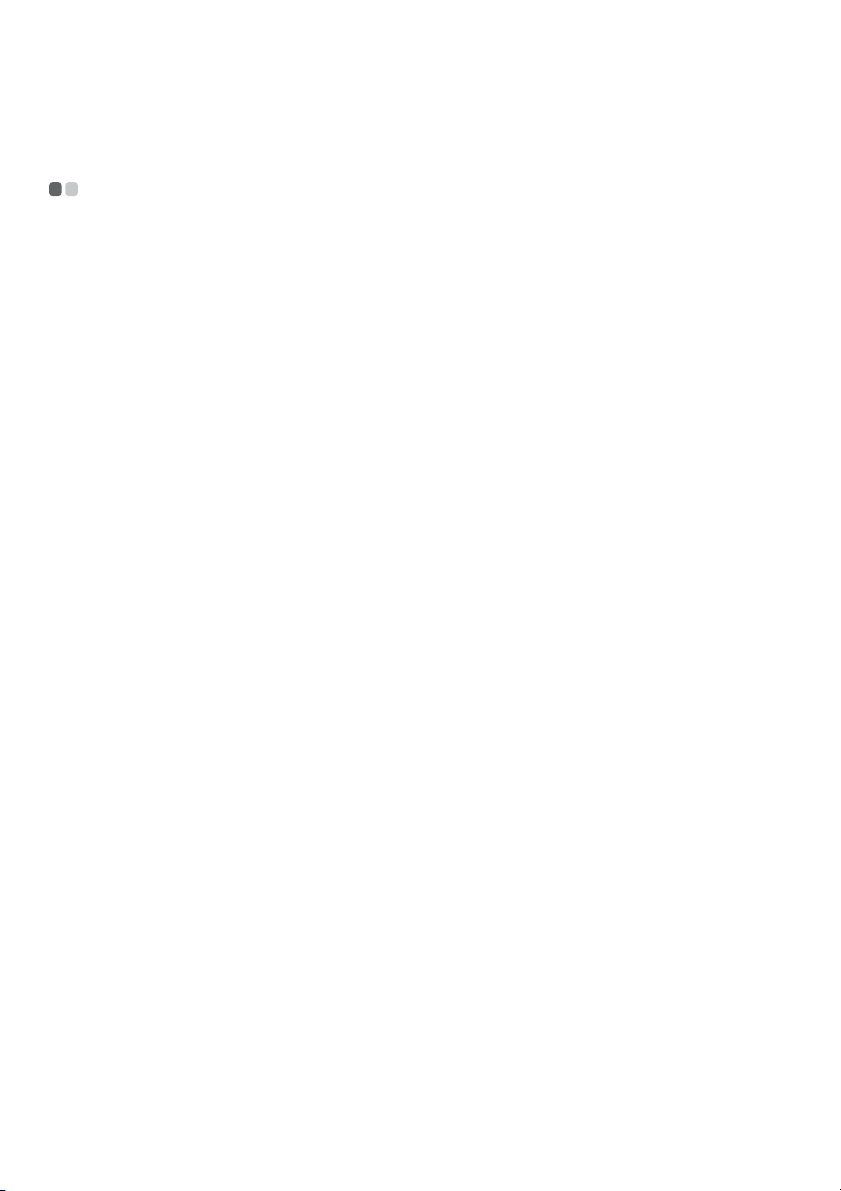
Poglavlje 4. Rešavanje problema
Često postavljana pitanja - - - - - - - - - - - - - - - - - - - - - - - - - - - - - - - - - - - - - - - - - - - - - - -
Ovaj odlomak prikazuje često postavljana pitanja po kategorji.
Pronalaženje informacija
Koje mere bezbednosti treba da pratim prilikom korišćenja računara?
Lenovo Vodič za bezbednost i opšte informacije koji je došao uz vaš računar sadrži
mere bezbednosti za korišćenje računara. Pročitajte i sledite sve mere bezbednosti
prilikom korišćenja računara.
Gde mogu pronaći specifikacije hardvera za svoj računar?
Specifikacije hardvera za vaš računar možete pronaći na štampanim flajerima koji
su isporučeni uz računar.
Gde mogu pronaći informacije o garanciji?
Za garanciju koja se odnosi na vaš računar, uključujući period garancije i tip
garancijske usluge, pogledajte Lenovo flajer o ograničenoj garanciji koji je
isporučen uz računar.
Upravljački programi i unapred instaliran softver
Gde se nalaze instalacioni diskovi za Lenovo unapred instalirani softver (softver
radne površine)?
Uz računar se ne isporučuju instalacioni diskovi za Lenovo fabrički instalirani
softver. Ako je potrebno ponovo da instalirate softver koji je bio fabrički instaliran,
instalacioni program ćete pronaći na particiji D na čvrstom disku (kod nekih
modela, na particiji C). Ako tamo ne pronađete instalacioni program, možete da ga
preuzmete sa veb-sajta kompanije Lenovo za korisničku podršku.
mogu pronaći upravljačke programe za različite hardver uređaje mog računara?
Ako je na računar fabrički instaliran operativni sistem Windows, Lenovo dostavlja
sve potrebne upravljačke programe za hardver na particiji D na čvrstom disku (kod
nekih modela, na particiji C). Najnovije upravljačke programe možete i da
preuzmete sa veb-sajta kompanije Lenovo za korisničku podršku.
22
Page 27
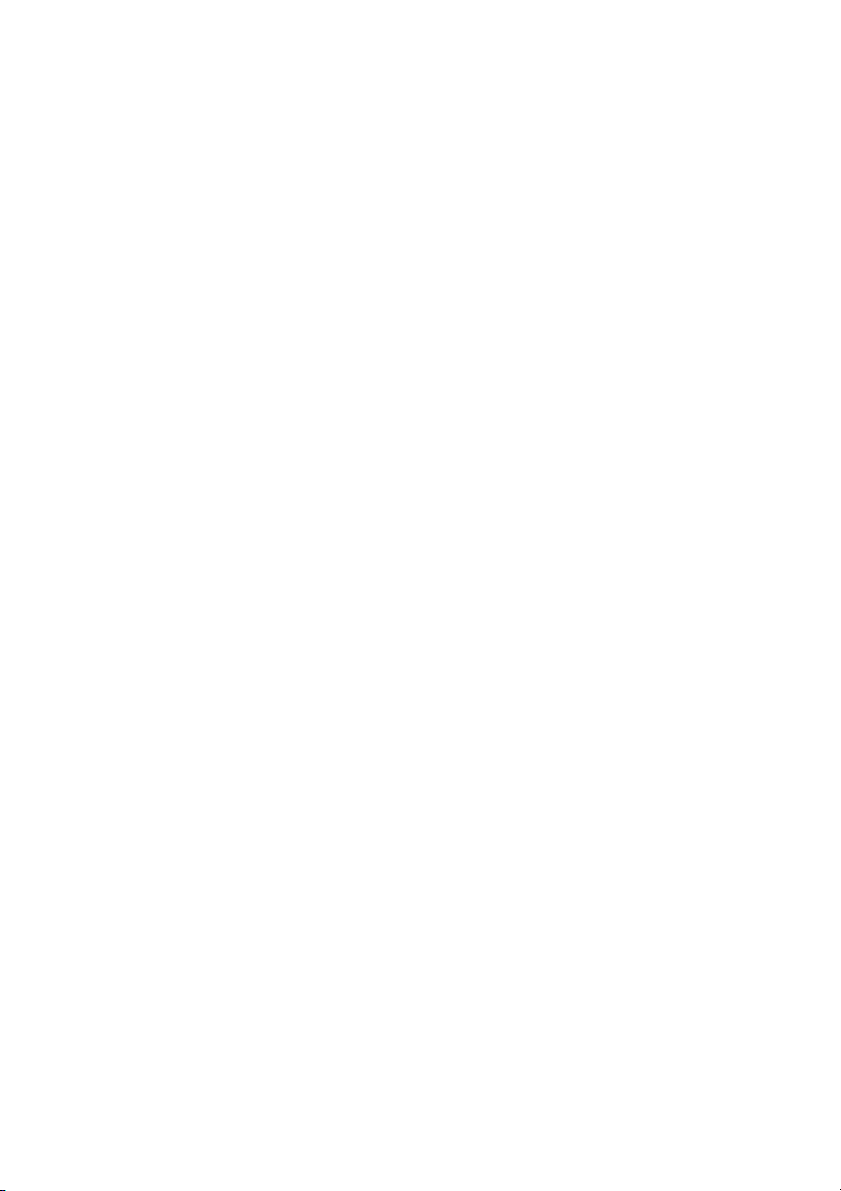
Poglavlje 4. Rešavanje problema
Uslužni program za instaliranje sistema BIOS
Šta je Uslužni program za instaliranje sistema BIOS?
Uslužni program za instaliranje sistema BIOS je softver na bazi ROM-a. Prikazuje
glavne informacije o računaru i pruža mogućnosti za postavljanje uređaja za
pokretanje, bezbednost, režim hardvera, i ostale opcije.
Kako mogu pokrenuti Uslužni program za instaliranje sistema BIOS?
Kako bi pokrenuli Uslužni program za instaliranje sistema BIOS:
1 Isključite računar.
2 Pritisnite Novo dugme i zatim izaberite BIOS Setup (Podešavanje BIOS-a).
Kako mogu da promenim režim pokretanja?
Postoje dva režima pokretanja sistema: UEFI i Legacy Support (Podrška za
zastareli sistem). Da biste promenili režim pokretanja sistema, pokrenite uslužni
program za instaliranje sistema BIOS i podesite režim pokretanja na UEFI ili
Legacy Support (Podrška za zastareli sistem) u meniju za pokretanje sistema.
Kada treba da promenim režim pokretanja?
Podrazumevani režim pokretanja za vaš računar je UEFI režim. Ako je potrebno
da instalirate zastareli operativni sistem kao što je Windows, Linux ili Dos, itd. (tj.,
bilo koji operativni sistem pre Windows 8 operativnog sistema) morate da
promenite režim pokretanja na Legacy Support (Podrška za zastareli sistem).
Zastareli operativni sistem, kao što je Windows, Linux ili Dos, itd. ne može da
bude instaliran ako ne promenite režim pokretanja.
Pomoć
Kako mogu kontaktirati centar za podršku korisnicima?
Videti „Poglavlje 3. Dobijanje pomoći i usluge” u Lenovo Vodiču za bezbednost i
opšte informacije.
23
Page 28

Poglavlje 4. Rešavanje problema
Rešavanje problema - - - - - - - - - - - - - - - - - - - - - - - - - - - - - - - - - - - - - - - - - - - - - - - - - - - - - - - -
Problemi sa prikazom
Kada uključim računar,
ništa se ne pojavljuje na
ekranu.
Kada uključim računar, na
praznom ekranu pojavi se
samo beli kursor.
Ekran se isprazni dok je
računar uključen.
Problemi režima spavanja
Pojavi se poruka o grešci
da je stanje baterije kritično
i računar se odmah isključi.
Računar ulazi u režim
spavanja odmah nakon
testa Power-on.
• Ukoliko je ekran prazan, proverite da je:
- Napajanje priključeno na računar i kabal uključen u
ispravan ulaz za struju.
-Računar je uključen. Za potvrdu pritisnite ponovo dugme
za pokretanje.
• Ukoliko su ove stavke ispravno podešene, a ekran i dalje
prazan, odnesite računar na servis.
• Vratite rezervne kopije datoteka u Windows okruženje ili
celokupni sadržaj čvrstog diska na prvobitni fabrički
sadržaj korišćenjem opcije Push-button reset
(Uspostavljanje početnih vrednosti pritiskom na dugme).
Ako i dalje vidite samo kursor na ekranu, odnesite računar
na servis.
• Upravljanje napajanjem je uključeno. Da biste izašli iz
režima spavanja, uradite sledeće:
- Pritisnite bilo koji taster na tastaturi.
-Pritisnite F9 ( ) da biste potvrdili da li je pozadinsko
svetlo za LCD ekran isključeno.
• Baterija slabi. Spojite napajanje na računar.
• Proverite da je:
- Baterija napunjena.
- Radna temperatura unutar prihvatljivog opsega.
Pogledajte „Odlomak 2. Informacije za upotrebu i
održavanje’’ u Lenovo Vodič za bezbednost i opšte
informacije.
Napomena: Ukoliko je baterija napunjena i temperatura je unutar opsega, odnesite računar na servis.
24
Page 29
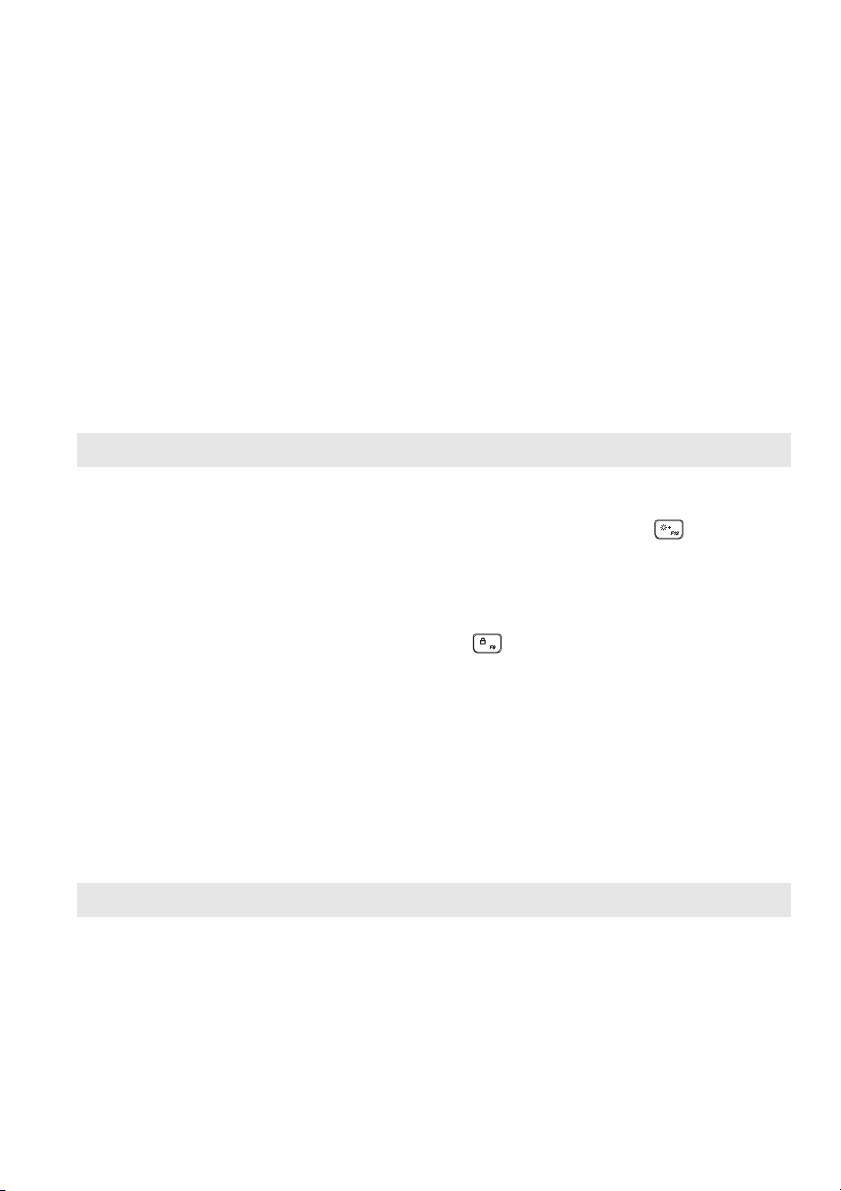
Poglavlje 4. Rešavanje problema
Računar ne izlazi iz režima
spavanja i računar ne radi.
• Ukoliko je računar u režimu spavanja, prikopčajte
napajanje na računar, zatim pritisnite Windows dugme ili
dugm za pokretanje.
• Ukoliko se sistem i dalje ne budi, vaš sistem je prestao
reagovati i ne možete isključiti računar, uspostavite
početne vrednosti računara. Podaci koji nisu sačuvani
mogu se izgubiti. Da biste uspostavili početne vrednosti
računara, pritisnite i držite dugme za pokretanje osam
sekundi ili više. Ukoliko računar još uvijek ne uspostavlja
početne vrednosti računara, iskopčajte napajanje od
računara.
Problemi sa tablom monitora
Ekran je prazan. •Uradite sledeće:
- Ukoliko koristite napajanje ili bateriju i ako je indikator
statusa baterije upaljen, pritisnite F12 (
osvetlili ekran.
- Ukoliko indikator statusa baterije trepće, pritisnite
dugme za pokretanje da biste probudili računar iz režima
spavanja.
- Pritisnite F9 ( ) da biste potvrdili da li je pozadinsko
svetlo za LCD ekran isključeno.
- Ukoliko problem još uvek postoji, sledite rešenje u
sledećem problemu „Ekran je nečitljiv i iskrivljen.“
Ekran je nečitljiv i iskrivljen. • Proverite:
- Da su rezolucija ekrana i kvalitet boje ispravno podešeni.
- Da je tip monitora ispravan.
Da li se na ekranu
pojavljuju neispravni
karakteri.
• Da li su programi i operativni sistem ispravno instalirani?
Ukoliko su ispravno instalirani i konfigurisani, odnesite
računar na servis.
Problemi sa zvukom
Zvuk iz zvučnika se ne čuje
čak i kad je pojačan.
• Proverite da je:
- Funkcija nečujno isključena.
- Kombinovani audio konektor se ne koristi.
-Zvučnici su odabrani kao uređaj za reprodukciju.
) da bi jače
25
Page 30

Poglavlje 4. Rešavanje problema
Problemi sa baterijom
Računar se gasi pre nego
što indikator baterije
pokaže da je prazna.
-ili-
Računar nastavlja sa
radom nakon što indikator
baterije pokaže da je
prazna.
• Ponovo napunite bateriju.
Ostali problemi
Vaš računar ne reaguje. • Da biste isključili računar, pritisnite i držite dugme za
pokretanje osam sekundi ili više. Ukoliko računar još
uvijek ne reaguje, iskopčajte napajanje od računara.
• Može biti da se vaš računar zaključa kada uđe u stanje
mirovanja za vreme komunikacije. Isključite tajmer za
režim spavanja dok radite na mreži.
Priključeni eksterni uređaj
ne radi.
• Ne uključujte ili isključujte nikakav kabl eksternog uređaja
osim onog za USB dok je računar uključen. U suprotom,
možete da oštetite računar.
• Kada koristite spoljne uređaje koji troše puno energije, kao
što je spoljna USB optička disk jedinica, koristite
napajanje spoljnog uređaja. U suprotnom uređaj možda
neće biti prepoznat ili sistem može da se isključi usled
toga.
26
Page 31
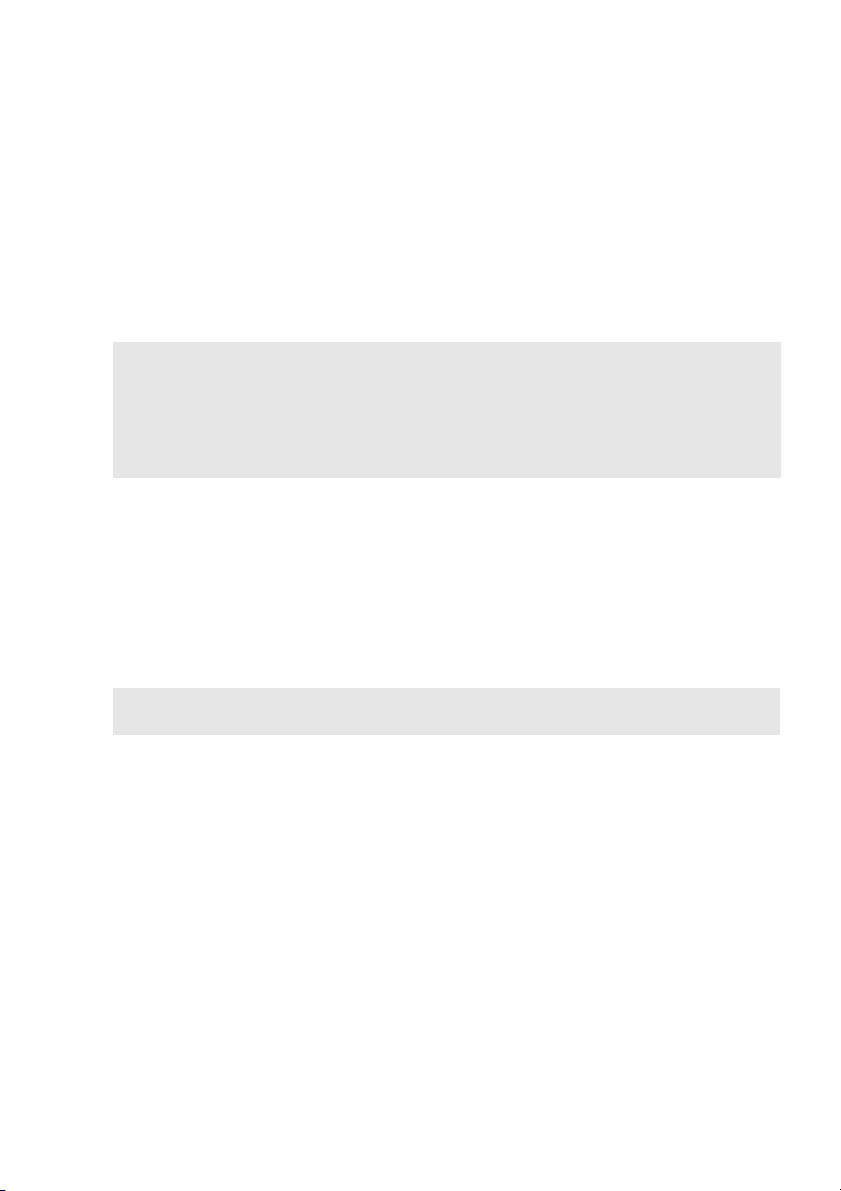
Dodatak A. Uputstvo za KZJ (korisnički zamenljive jedinice)
Korisnički zamenljive jedinice (KZJ) su delovi koje može nadograditi ili zameniti
korisnik. Ako se za KZJ utvrdi da je neispravna u toku garantnog roka, korisniku će
biti obezbeđena zamena za KZJ. Korisnici su odgovorni za instaliranje KZJ jedinica
za samostalnu zamenu za ovaj proizvod. Korisnici takođe mogu da instaliraju
opcione uslužne KZJ-e, što može da zahteva neke tehničke veštine ili alatke,
odnosno mogu da zahtevaju da serviser instalira opcione uslužne KZJ-e u skladu sa
uslovima važeće servisne garancije u vašoj zemlji ili regionu.
Beleške:
• Ilustracije korišćene u ovom poglavlju odnose se na Lenovo ideapad 320-17IKB, osim ako je
navedeno drugačije.
• Ilustracije u ovom uputstvu mogu da se razlikuju od stvarnog proizvoda. Pogledajte stvarni
proizvod.
• KZJ servis je primenljiv samo u određenim zemljama.
OPREZ:
Postavite ugrađenu bateriju u režim za isporuku pre zamene KZJ ili slanja računara
na servis.
1
Isključite računar i iskopčajte strujni adapter.
2
Pritisnite Fn + S + V.
3
Pritisnite dugme za napajanje da biste potvrdili da li je režim za isporuku
podešen.
Napomena: Kada je podešena u režimu za isporuku, baterija ne snabdeva računar strujom. Da biste
probudili bateriju iz režima za isporuku, povežite strujni adapter sa računarom.
27
Page 32

Dodatak A. Uputstvo za KZJ (korisnički zamenljive jedinice)
Zamena optičke disk jedinice - - - - - - - - - - - - - - - - - - - - - - - - - - - - - - - - - - - - - - - - - -
Da biste zamenili optičku disk jedinicu, uradite sledeće:
1
Isključite računar. Od računara odvojite strujni adapter i sve kablove.
2
Sklopite monitor računara i okrenite računar naopačke.
3
Uklonite zavrtanj .
a
a
28
Page 33

Dodatak A. Uputstvo za KZJ (korisnički zamenljive jedinice)
b
4
Nežno izvucite optičku disk jedinicu iz ležišta .
b
5
Umetnite novu optičku disk jedinicu i pritegnite zavrtanj da biste je pričvrstili.
6
Ponovo okrenite računar.
7
Povežite strujni adapter i kablove sa računarom.
29
Page 34

Dodatak A. Uputstvo za KZJ (korisnički zamenljive jedinice)
Sledeća tabela sadrži listu KZJ-ova za računar i informiše vas o tome gde se nalaze
uputstva za zamenu.
Samouslužni KZJ
Bezbednost, garancija i uputstvo za
podešavanje
Napajanje ×
Optička disk jedinica ×
Korisničko
uputstvo
30
Page 35

Zaštitni znakovi
Sledeći termini su zaštitni znakovi ili registrovani zaštitni znakovi kompanije Lenovo u
Srbiji, ostalim zemljama, ili oboje.
Lenovo
OneKey
Microsoft i Windows su zaštitni znakovi korporacije Microsoft u Sjedinjenim Američkim
državama, ostalim zemljama, ili oboje.
Druga imena kompanije, proizvoda ili usluge mogu biti zaštitni znakovi ili znakovi
usluga drugih.
31
Page 36

sr-CS
Rev. RP01
©Lenovo China 2017
